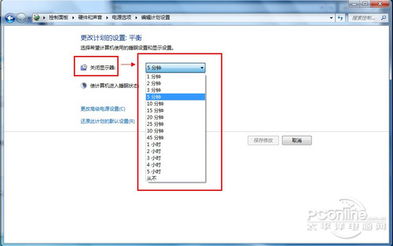
这是一份关于Windows 7使用的50个精彩技巧集合,相信一定会给您带来惊喜!
**技巧1:问题步骤记录器**
远程协助他人解决计算机问题时,常因描述不清而困扰。Windows 7新增的问题步骤记录器能够解决这个问题。只需开启此功能,对方按下开始菜单,输入PSR并按回车,然后点击“开始记录”。此后,该工具将记录其操作步骤,并生成一个MHTML文件发送给您,极大地简化了故障排查过程。
**技巧2:刻录图像**
Windows 7终于加入了将ISO映像刻录至CD或DVD的功能,操作也非常简便。只需双击要刻录的ISO文件,选取空白光盘驱动器,然后点击刻录即可。
**技巧3:创建和挂载VHD文件**
Windows 7支持直接挂载VHD(虚拟硬盘)文件。打开“开始”菜单,输入“diskmgmt.msc”,回车后在“操作”菜单中选择“附加VHD”,选取要挂载的VHD文件即可。
**技巧4:解决问题**
面对Windows 7中的奇怪问题不知所措?可尝试访问控制面板中的“查找并解决问题”(又称“疑难解答”),这里的简易向导有助于解决常见问题和系统设置检测。
**技巧5:启动修复**
为防止系统启动失败,您可在Windows 7中制作一个系统修复光盘。只需点击“开始——维护——创建系统修复光盘”。在紧急情况下,这张应急磁盘可帮助修复系统。
**技巧6:应用程序锁定(AppLocker)**
借助Windows 7中的AppLocker功能,家长可以限制孩子们安装可疑软件。在组策略编辑器(GPEDIT.MSC)中,找到“计算机配置——Windows设置——安全设置——应用程序控制策略——AppLocker”进行相关设置即可。
**技巧7:计算器增强功能**












 相关攻略
相关攻略
 近期热点
近期热点